Slik sletter du Slack-meldinger enkelt

Få avsenderens anger til å forsvinne og lær hvordan du sletter Slack-meldinger. Her finner du også en trinn-for-trinn-veiledning for å slette Slack-meldinger i bulk.
Slack har to måter å navngi brukerkontoene deres på, det fulle navnet og visningsnavnet. Det fulle navnet er åpenbart ment å være ditt virkelige fulle navn. Det er nyttig hvis noen vil finne deg. Visningsnavnet er mer åpent for tolkning. Noen mennesker kan bare se det som en instruksjon om å sette inn fornavnet sitt, mens andre kan sette et kallenavn eller et mer tilfeldig alias som de bruker på nettet.
I noen arbeidsområder kan denne fleksibiliteten være akseptabel eller til og med oppmuntret, spesielt i arbeidsområder som utelukkende er beregnet på interessegrupper eller etc. Det er imidlertid mer sannsynlig at bedriftsarbeidsområder holder seg til å foretrekke et strengere navneskjema med enten fornavn eller et kallenavn for din visningsnavn.
Disse forventningene til hva brukere skal kalle seg bør generelt fremgå tydelig hvis du vil at folk skal følge dem. Slack inkluderer en arbeidsområdeinnstilling der du kan justere standardveiledningen for hva brukere skal angi som visningsnavn.
For å konfigurere veiledningen for visningsnavn for arbeidsområdet ditt, må du bla til siden for arbeidsområdeinnstillinger og tillatelser. Først klikker du på arbeidsområdets navn øverst til høyre. Velg deretter "Innstillinger og administrasjon" i rullegardinmenyen. Deretter "Arbeidsområdeinnstillinger" for å åpne arbeidsområdeinnstillingene i en ny fane.
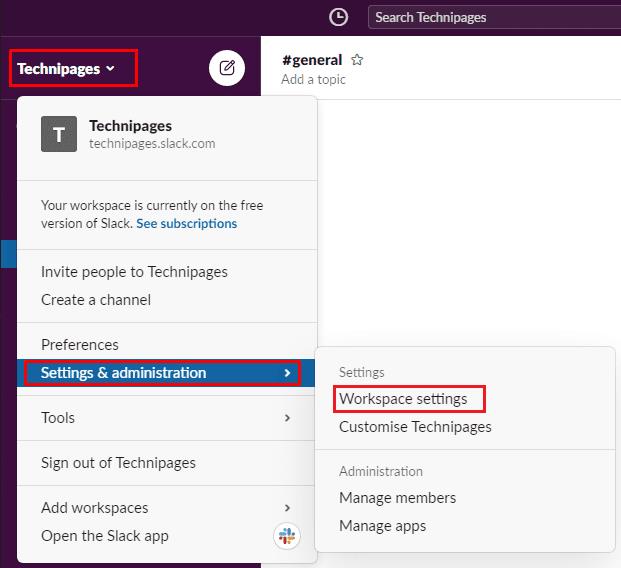
For å komme til arbeidsområdeinnstillingene og tillatelsene, klikk på arbeidsområdenavnet i sidefeltet. Velg deretter "Innstillinger og administrasjon" og "Arbeidsområdeinnstillinger."
I standardfanen "Innstillinger" klikker du på "Utvid"-knappen for innstillingene for "Retningslinjer for visningsnavn".
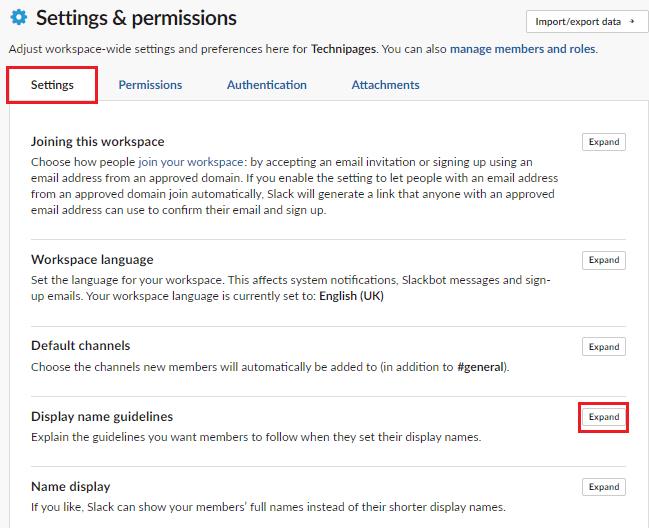
Klikk på "Utvid" ved siden av "Retningslinjer for visningsnavn" i standardfanen "Innstillinger".
For å angi dine egne tilpassede navngivningsretningslinjer, klikk på alternativknappen "Egendefinerte retningslinjer". Skriv inn dine nye retningslinjer i tekstboksen. Når du er ferdig, klikk "Lagre" for å bruke dem.
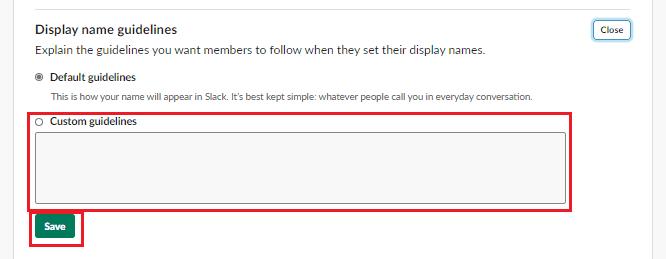
Klikk på alternativknappen "Egendefinerte retningslinjer", skriv inn de nye retningslinjene og klikk "Lagre".
Visningsnavn kan ha forskjellige standarder i forskjellige arbeidsområder; ved å konfigurere tilpassede retningslinjer for visningsnavn kan du oppmuntre folk til å matche standardene dine. Ved å følge trinnene i denne veiledningen kan du definere din egen liste over retningslinjer for visningsnavn for arbeidsområdet ditt.
Få avsenderens anger til å forsvinne og lær hvordan du sletter Slack-meldinger. Her finner du også en trinn-for-trinn-veiledning for å slette Slack-meldinger i bulk.
Laster ikke Slack de nye meldingene dine? Da er denne guiden for deg! Du vil finne ut hvordan du fikser Slack, hvis det ikke laster inn noen nye meldinger.
Hvis Slack ikke klarer å sende meldingene dine, er det noen få løsninger du kan bruke for å fikse dette problemet for godt.
Hvis du vil integrere Microsoft Teams-funksjoner i Slack og omvendt, må du vite om flere nettjenester.
Legg til et ekstra lag med sikkerhet til Slack-kontoene dine ved å slå på tofaktorautentisering. Se hvor enkelt det er å aktivere det.
Trenger du en Slack-medlems-ID? Se hvilke trinn du bør følge for å finne den raskt.
En av de kule funksjonene til Slack er Slackbot, som er en bot som reagerer på visse kommandoer. Slackbot kan også konfigureres for å tilby tilpassbare
For å holde enhver mistenkelig aktivitet under kontroll, kan du bruke Slacks Access Logs. Se hvordan du får tilgang til den.
Når et emne blir for populært til å ignorere, hvorfor ikke opprette en kanal for det på Slack? Se hvordan du kan opprette en kanal.
Sørg for at alle følger retningslinjene dine når de navngir seg selv på Slack. Se hvordan du viser disse reglene med denne opplæringen.
Ikke fornøyd med standard arbeidsplasslogg på Slack? Se hvilke trinn du skal følge for å endre den.
Emoji er en morsom og letthjertet måte å kommunisere på, de fungerer til og med på tvers av språkbarrierer siden de ikke er avhengige av ord. Det er et stort antall. Trenger du en bestemt type emoji-karakter tilgjengelig i Slack-arbeidsområdet ditt? Bruk denne veiledningen til å legge til dine egne tilpassede emoji-tegn.
Slack er et nettpratprogram som ofte brukes av selskaper og andre fagfolk for å holde kontakten med hverandre. Slack-programmet har mange
Det kan være vanskelig å finne måter å hjelpe teamet ditt med å koble sammen mens de holder seg produktive. Du har kanskje hørt om Slack, en meldingsapp som ser ut til å bringe alt
Se hvor enkelt det er å endre tidssoner i Slack med denne opplæringen. Du endrer tidssonen din på mindre enn ett minutt.
Selv om Jira-appen er ny, har den raskt blitt en av de beste appene for å sette påminnelser og varsler i Slack-grupper. Ikke bare gjør Jira. Denne opplæringen lærer deg om å sette opp Jira-påminnelser i Slack Groups.
På tide at alle endrer passordene sine på Slack. Se hvordan du tvinger alle til å lage en ny.
Å lage en sikkerhetskopi av viktige Slack-meldinger er et must. Se hvordan du kan eksportere Slack-arbeidsområdedataene dine.
Slack er en nettpratapplikasjon som lar chattene dine holde seg organisert mens du jobber. Samtaler kan arrangeres etter emne, privat
Får du for mange e-poster? Hvis du vil fjerne Slack-varslings-e-poster fra innboksen din, vil disse tipsene interessere deg.
Hvis LastPass ikke klarer å koble til serverne, tøm den lokale bufferen, oppdater passordbehandleren og deaktiver nettleserutvidelsene dine.
Finn her detaljerte instruksjoner om hvordan du endrer brukeragentstrengen i Apple Safari-nettleseren for MacOS.
Lurer du på hvordan du integrerer ChatGPT i Microsoft Word? Denne guiden viser deg nøyaktig hvordan du gjør det med ChatGPT for Word-tillegget i 3 enkle trinn.
Microsoft Teams støtter for tiden ikke direkte casting av møter og samtaler til TV-en din. Men du kan bruke en skjermspeilingsapp.
Har du noen RAR-filer som du vil konvertere til ZIP-filer? Lær hvordan du konverterer RAR-filer til ZIP-format.
For mange brukere bryter 24H2-oppdateringen auto HDR. Denne guiden forklarer hvordan du kan fikse dette problemet.
Ønsker du å deaktivere Apple Software Update-skjermen og hindre den fra å vises på Windows 11-PC-en eller Mac-en din? Prøv disse metodene nå!
Lær hvordan du løser et vanlig problem der skjermen blinker i Google Chrome-nettleseren.
Hold hurtigminnet i Google Chrome-nettleseren ren med disse trinnene.
Spotify kan bli irriterende hvis det åpner seg automatisk hver gang du starter datamaskinen. Deaktiver automatisk oppstart ved å følge disse trinnene.




























